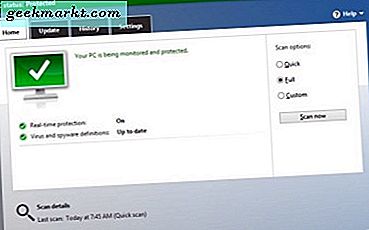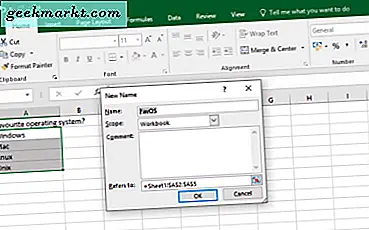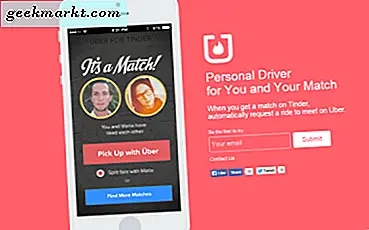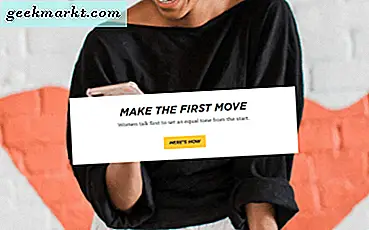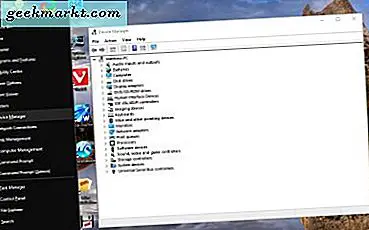
Pekskärmens funktionalitet har stadigt integrerats i fler bärbara datorer och stationära datorer. Microsoft utformade Windows 8 mer specifikt för pekskärmsenheter. Musen är dock fortfarande mycket utbredd; och det kan vara här för att stanna inom överskådlig framtid, som bärbara datorer och pekskärmar inte verkar ha blivit riktigt fångade på. Så här kan du inaktivera eller stänga av pekskärmen i Windows 10.
Tryck först på Win-tangenten + X för att öppna menyn på ögonblicksbilden direkt nedan. Det inkluderar ett Device Manager- alternativ. Välj det för att öppna Enhetshanteraren, som listar dina externa hårdvarukomponenter.
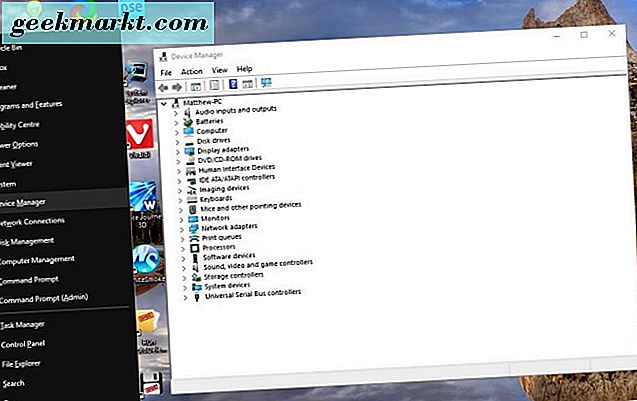
I fönstret Enhetshanteraren hittar du Human Interface Devices . Klicka på det för att expandera en lista med HID som nedan. I ögonblicksbilden nedan finns det inga pekskärmsposter listade där eftersom det inte är en pekskärmsladdare. En pekskärmsladdare skulle dock inkludera HID-kompatibel pekskärm där.
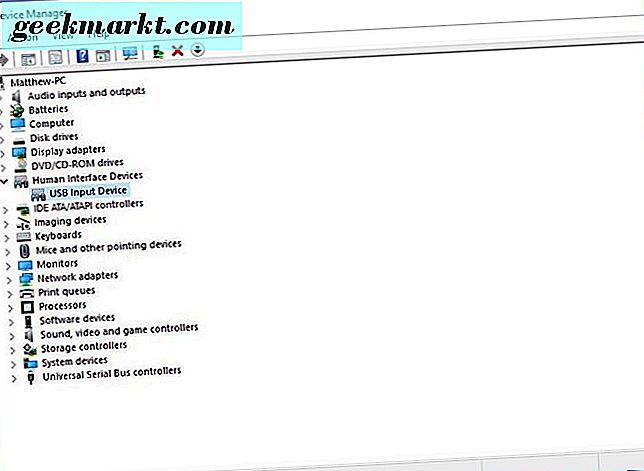
Högerklicka på objektet HID-kompatibelt pekskärm för att öppna dess snabbmeny. Den menyn innehåller en inaktivera, annars stäng av alternativet. Välj så alternativet Inaktivera där. Ett fönster öppnas och begär bekräftelse för att inaktivera det. Tryck på Ja- knappen för att stänga av pekskärmen.
Om du någonsin behöver den igen, högerklicka på HID-kompatibel pekskärm . Välj sedan Aktivera från snabbmenyn för att återställa den. Observera att du också måste starta om Windows 10 för att aktivera pekskärmen igen.
Så det är hur du kan stänga av pekskärmen i både Windows 10 och 8. Om du stänger av pekskärmen kan du lika väl stänga av Tablet Mode. Denna Tech Junkie artikel ger lite mer Tablet Mode detaljer.